Microsoft Paint er et normalt følger med alle computere. Mange mennesker har aldrig set på det, mens andre ikke ved, hvordan man bruger det. Dette er en stor grafisk værktøj, der tager tid at lære, men det er værd at regne det ud.
Steps
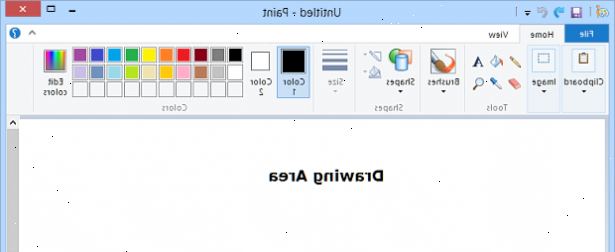
- 1Begynd med at klikke fil så ny og åben et nyt dokument. Juster lærredet størrelse ved at trække de små blå firkanter i hjørnet.
- 2Start med at vænne sig til kontrollen. Forsøg ikke at springe i tegning uden at kende den kontrol!
- 3Klik på blyanten værktøj og start skitsering med en anden farve end sort. Må ikke bekymre dig om pænheden eller detaljerne endnu.
- 4Skitsere din skitse. Vælg blyanten værktøjet og vælge en farve. Generelt, folk bruger en mørkere farve som sort eller brun at skitsere. Pænt spore over din skitse, at sikre alle pixels er tilsluttet. Dette vil være din stregtegninger.
- 5Tag din skitse ved at vælge værktøjet Viskelæder, og vælg derefter den farve du først skitseret med. Højreklik og feje musen over dit billede. Skitsen bør slettes, men din stregtegninger, vil ikke blive berørt.
- 6Farve i billedet.
- Klik malerspandværktøjet og vælg dine farver.
- Begynd at udfylde de hvide rum. Hvis du ønsker at oprette dine egne brugerdefinerede farver:
- Klik Colors derefter Rediger farver, og Definer brugerdefinerede farver
- Klik på din farve og klik på "OK". Sørg for, at alle linjer er lukket for det at fylde i.
- 7Shade billedet.
- Klik på blyant
- Snup en lidt mørkere farve end før.
- Tegn linjer, hvor du mener skyggen eller skygger skal være. (Vælg en enkelt retning for lys).
- Fyld linjerne med blyant eller malerspandværktøjet.
- Fortsæt med forskellige farver, der får lysere.
- Klik på blyant
- 8Fremhæv din tegning. Følg samme fremgangsmåde som shadowing, kun med en lysere farve, hvor lyset skal ramme.
- 9Husk at gemme! Klik på Fil, derefter på Gem som.
- 10Navngiv din fil og gem.
Tips
- Du kan også zoome ind og ud for at hjælpe dig, hvis det bliver rigtig besværlig, ved at trykke på "view" og derefter "zoom" i øverste venstre hjørne af skærmen.
- Når du bruger fill værktøj, sørge for alle pixels i samme farve er forbundet. Brug af fyld værktøj med huller i denne grænse, vil forårsage andre områder, der skal besættes så godt.
- Praksis og fjolle rundt med de andre værktøjer, indtil du får hænge af det.
- Øvelse gør mester!
- Gemme i GIF er godt for flade farver (ei, ikke-skraverede materiale) og animationer, PNG er bedst for skyggefulde arbejde og JPEG er bedst til fotografier. BMP anbefales ikke, fordi du har tendens til at miste farvekvalitet. Holde dette i tankerne, når du gemmer din kunst.
Advarsler
- Må ikke kopiere nogen andens kunst, herunder billeder her. Følg anvisningerne, og lave din egen!
Ting du behøver
- Microsoft Paint
- Klik malerspandværktøjet og vælg dine farver.
